ノートPCに容量1TBの外付けSSDを増設しました
いつの間にかノートPCのディスクの残り容量が少なくなっていたので、外付けのSSDを買いました。 今や1Tバイトの外付けSSDが13,000円くらいで買えるんですね。 数年前に、1Tバイトの外付けハードディスクが1万円になって、「安くなったなあ」と思いましたが、SSDがこんな値段なので驚きます。
購入したのは「BUFFALO ポータブルSSD USB3.1(Gen1) 対応 1TB SSD-PG1.0U3-B/NL」です。Amazonで12,999円(税込)でした。
早速、新しい外付けSSDをUSB-Cハブを経由してPCに接続すると、Fドライブになりました。 たぶん、これまでに接続したHDD/SSD/SDカードを憶えていて、順にドライブレターを割り当てているのでしょう。
この外付けSSDは常に接続して使うつもりなので、Dドライブになるように設定します。 Windows10でドライブレターを管理するには「コンピュータの管理」ツールから、「ディスクの管理」機能を使います。
具体的には、次のように起動します。
- Windowsメニューで「管理ツール」を検索する。
- そこから「コンピュータの管理」を起動する。
- 「コンピュータの管理」ツールが起動されたら、「ディスクの管理」を選択する。
「ディスクの管理」の画面では、接続中のボリューム一覧が表示されます。
- 変更したいボリュームで右クリックして「ドライブ文字とパスの変更」を選択すると、ダイアログが表示される。
- 「変更」でドライブ文字を変更。「削除」で割り当てられているドライブ文字の結びつきを解除。
このツールを使って、Dドライブの割り当てを解除して、買ってきた外付けSSDをDドライブに割り当てました。これで一件落着です。
この「コンピュータの管理」の「ディスクの管理」ツールは、パーティションを切ったり、初期化したり、という機能も持ってるんですね。
ここで、定番のCrystalDiskMarkを使って、この外付けSSDの読み書きの速度を測定すると、なぜか激遅でした。シーケンシャルリードで35M bytes/sくらいしか出ません。ハブもドライブもUSB 3.0なのに、いくらなんでも遅すぎます。
ドライブレターの割り当てを変えたために、本来のUSB3.0で接続できてないのでは、と思い、USBハブを抜いて刺し直したら、高速に読み書きできるようになりました。
測定結果はこんな感じです。シーケンシャルリードで380M Byte/s出てるので上出来でしょう。
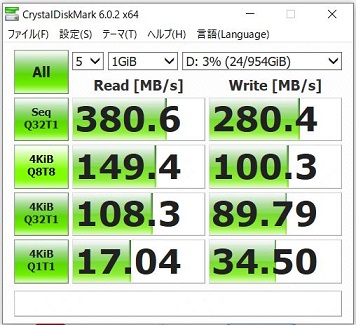
今度こそ一件落着!